So aktualisieren Sie Ihre Grafiktreiber für maximale Spieleleistung

Ein Grafiktreiber ist die Software, mit der Ihr Betriebssystem und Programme die Grafikhardware Ihres Computers verwenden können. Wenn Sie PC-Spiele spielen, sollten Sie die Grafiktreiber Ihres Computers auf dem neuesten Stand halten, um die beste Leistung Ihrer Hardware zu erzielen.
VERWANDT: Wann müssen Sie Ihre Treiber aktualisieren?
Wir haben Ihnen zuvor geraten Aktualisieren Sie Ihre Fahrer nicht zwanghaft, und wir stehen dazu. Die meisten Hardwaretreiber, die mit Ihrem Computer oder Windows Update geliefert werden, sind in Ordnung. Wir machen jedoch eine Ausnahme für Grafiktreiber für Ihre NVIDIA-, AMD- oder sogar Intel-Grafikhardware. Wir empfehlen Ihnen, immer auf dem neuesten Stand zu sein, vor allem, wenn Sie ein Spieler sind.
Warum sollten Sie Ihre Grafiktreiber aktualisieren?
Updates für das Motherboard, die Soundkarte und die Netzwerktreiber Ihres Computers werden im Allgemeinen nicht angezeigt Geschwindigkeitsverbesserungen. Sie beheben oft seltene Bugs, aber um ehrlich zu sein, führen sie genauso oft neue Bugs ein. Also, wenn die Dinge in Ordnung sind, lohnt es sich normalerweise nicht zu belästigen.
Dies ist jedoch nicht der Fall mit aktualisierten Treibern für Ihre Grafikkarte, auch als GPU oder Grafikkarte bekannt. NVIDIA und AMD veröffentlichen häufig neue Grafiktreiber, die vor allem bei neueren Spielen in der Regel zu erheblichen Leistungsverbesserungen führen. Da Intel immer mehr Wert auf integrierte Grafikleistung legt, haben sie auch begonnen, häufigere Grafiktreiber-Updates zu veröffentlichen.
Hier ist ein kleiner Teil der Änderungen am neuesten Grafiktreiberpaket von NVIDIA (Release 387), veröffentlicht am 20. Dezember, 2017:
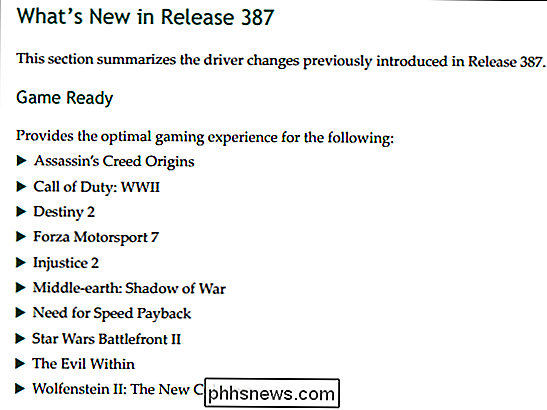
Und das deckt nur die spezifischen Spiele ab, für die die Optimierung verbessert wurde. Es gibt auch zahlreiche Bugfixes und neue Features.
Diese Art von Leistungssteigerungen in aktualisierten Grafiktreibern sind keine Seltenheit. Während neuere Spiele die meiste Aufmerksamkeit auf sich ziehen, sehen selbst einige ältere Spiele eine deutliche Leistungssteigerung mit aktualisierten Treibern.
Natürlich, wenn Sie nie PC-Spiele auf Ihrem Computer spielen und sich nicht um 3D-Grafikleistung sorgen Sie brauchen Ihre Grafiktreiber nicht wirklich zu aktualisieren.
Identifizieren der Grafikkarte
Es gibt verschiedene Möglichkeiten, die Grafikhardware Ihres Computers zu identifizieren, einschließlich der integrierten Systemdienstprogramme von Drittanbietern. Der einfachste Weg ist jedoch wahrscheinlich, einfach Start zu drücken, "System Information" in das Suchfeld einzugeben und Enter zu drücken.
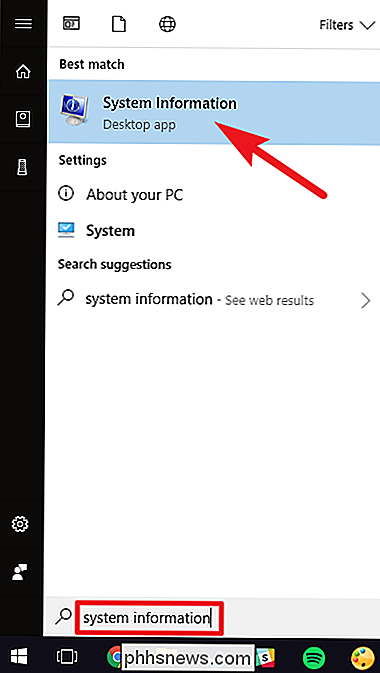
Im "System Information" Fenster, auf der linken Seite, bohren Sie nach unten zum "Display" Kategorie. Suchen Sie rechts nach Ihrem Grafikkartenmodell in den Einträgen "Adaptertyp" oder "Adapterbeschreibung".
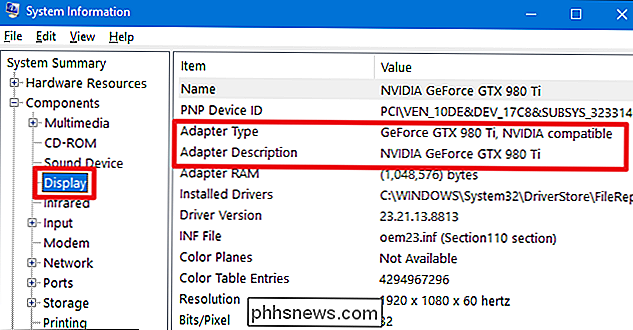
Wenn auf einem Laptop sowohl Intel- als auch NVIDIA-Hardware angezeigt wird, verwendet Ihr Laptop wahrscheinlich die Switching-Technologie, um intelligent zwischen den beiden zu wechseln Intel-Grafikkarte mit besserer Akkulaufzeit und NVIDIA-Grafikkarte mit besseren Gaming-Eigenschaften. In diesem Fall sollten Sie Ihre NVIDIA-Treiber aktualisieren, um Ihre Spieleleistung zu steigern.
Abrufen der neuesten Updates
Für einige Grafikhardwaretypen, die in Laptops integriert sind (auch als Notebook-GPUs bezeichnet), sind Sie möglicherweise nicht in der Lage um Treiber direkt vom Grafikkartenhersteller zu bekommen. Sie müssen möglicherweise aktualisierte Treiber von Ihrem Laptop-Hersteller erhalten, und sie geben Updates möglicherweise nicht regelmäßig frei.
Sie können jedoch im Allgemeinen aktualisierte Grafiktreiber von der Website Ihres Grafikhardwareherstellers abrufen:
- NVIDIA-Grafiktreiber herunterladen
- Download AMD Graphics-Treiber
- Intel Graphics-Treiber herunterladen
Sie müssen das genaue Modell der Grafikkarte Ihres Computers auswählen, das im Geräte-Manager-Fenster angezeigt wird.
Sie können für alle drei großen Hersteller eingeben die Details Ihres Adapters auf der Website und laden Sie die richtigen Treiber direkt herunter.
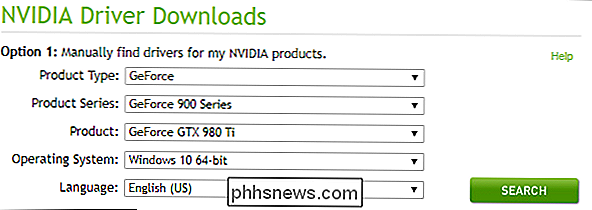
Sie haben auch die Möglichkeit, die Website Ihren Computer scannen zu lassen, um automatisch festzustellen, welche Treiber Sie benötigen. Beachten Sie jedoch, dass Sie manchmal aufgefordert werden, ein Dienstprogramm zu installieren, das den Scan durchführt.

VERWANDTE: So stellen Sie die Grafikeinstellungen Ihrer PC-Spiele ohne Aufwand ein
Wenn Sie einen NVIDIA-Adapter verwenden, haben Sie auch eine dritte Option - ein Dienstprogramm namens NVIDIA GeForce Experience, das im Hintergrund auf Ihrem PC ausgeführt wird. Sie haben die Wahl, ob das Dienstprogramm sie automatisch herunterlädt und installiert oder Sie einfach benachrichtigt, wenn sie bereit sind. GeForce Experience kann Ihnen auch dabei helfen, die Spieleinstellungen für die meisten PC-Spiele zu optimieren, was etwas Liebe und etwas Hass ist, aber das ist völlig optional.
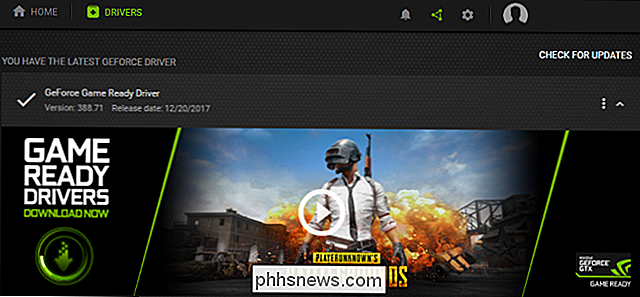
Hinweis : AMD hat in der Vergangenheit ein sehr ähnliches Dienstprogramm namens AMD Gaming Evolved angeboten Treiber Updates und Spieloptimierung zur Verfügung gestellt. AMD hat dieses Produkt eingestellt und es wurde von den Leuten hinter Raptr aufgenommen. Das Dienstprogramm verfügt weiterhin über diese beiden Funktionen, enthält jedoch auch einige der Community-Aspekte des primären Raptr-Tools. Es scheint immer noch gut zu funktionieren. Seien Sie sich jedoch bewusst, dass das Tool zwar von AMD mitentwickelt wird, aber nicht mehr von ihnen entwickelt wird.
Wenn Sie ältere Grafikhardware haben, beachten Sie, dass diese nicht für immer unterstützt wird. Hersteller verschieben ältere Hardware in eine stabile Treiberversion, die sie nicht mehr optimieren und aktualisieren. Wenn Ihre Grafikhardware fünf Jahre alt ist, werden sehr wahrscheinlich keine optimierten Treiber mehr veröffentlicht. Wie lange Ihre Hardware unterstützt wird, hängt vom Hersteller ab.
Bildquelle: Carles Reig on Flickr

So sichern Sie Ihr Stardew-Tal-Spiel Speichern
Stardew Valley, das grandioseste Indie-Landwirtschafts-Simulations-Rollenspiel, ist die Art von Spiel, an die sich die Spieler nach dem Sinken sehr gewöhnen Zeit in ihre Farmen, ihre Beziehungen zu den Charakteren und den Aufbau ihrer Fähigkeiten. Schauen wir uns an, wie Sie Ihr Spiel sicher sichern können, damit Ihre Farm immer sicher ist.

So richten Sie Minecraft ein, damit Ihre Kinder online mit Freunden spielen können
Ihre Kinder lieben Minecraft, ihre Freunde lieben Minecraft, und sie wollen es zusammen spielen, wenn sie nicht in der der gleiche physische Ort - und sie bitten dich, das zu ermöglichen. Keine Sorge, Sie müssen es nicht alleine herausfinden: Wir sind hier, um Ihnen zu helfen. Einen privaten Server für Ihre Kinder und deren Freunde einzurichten, um Minecraft zu spielen, ist eine großartige Möglichkeit, einen Safe zu erstellen Platz für sie, um das wild populäre Spiel zu genießen.



